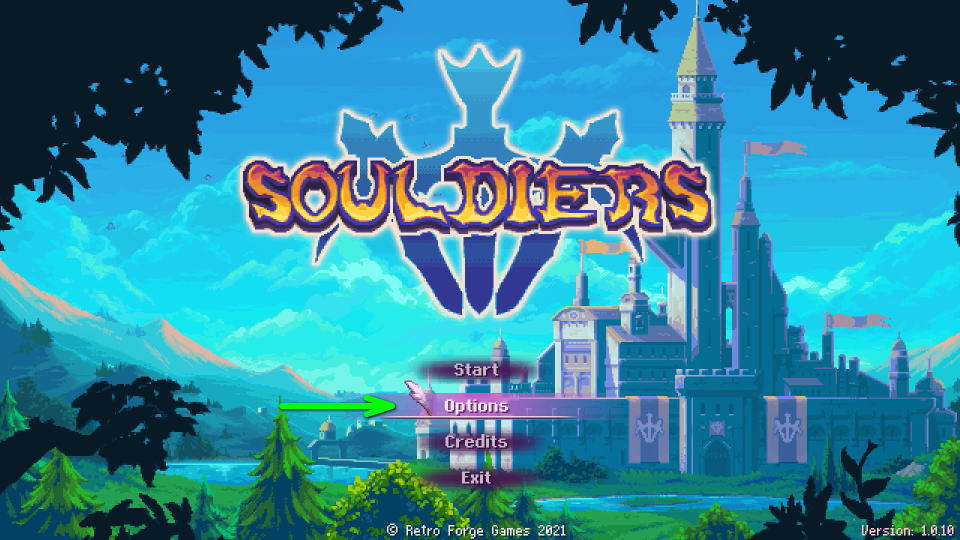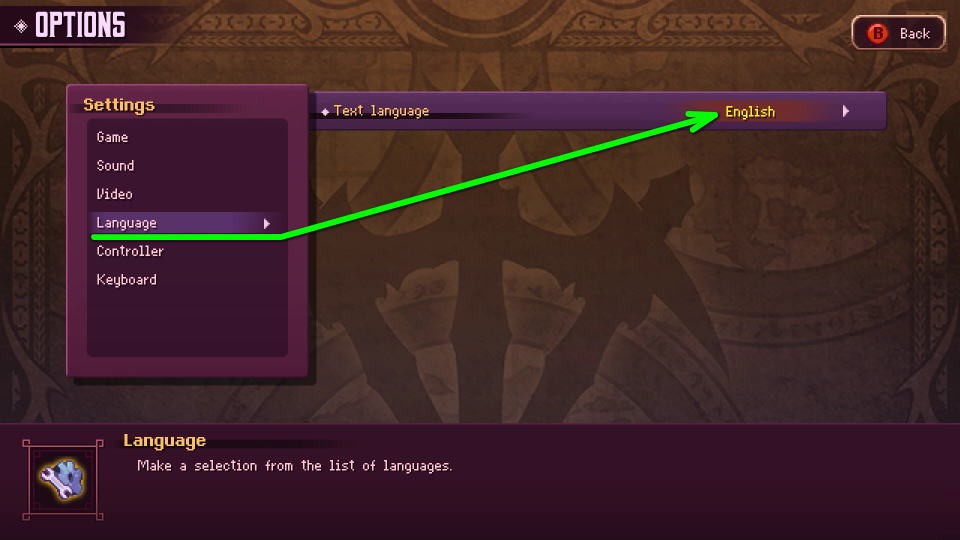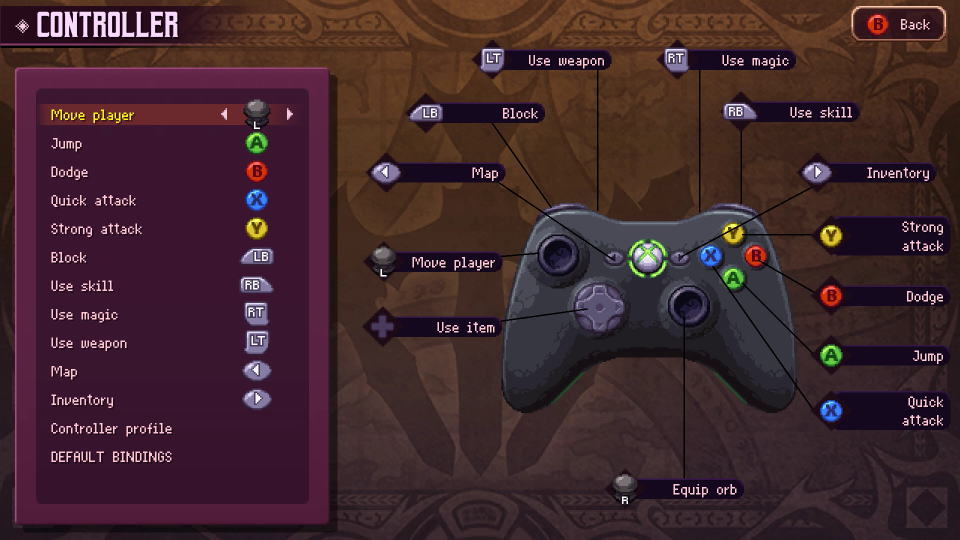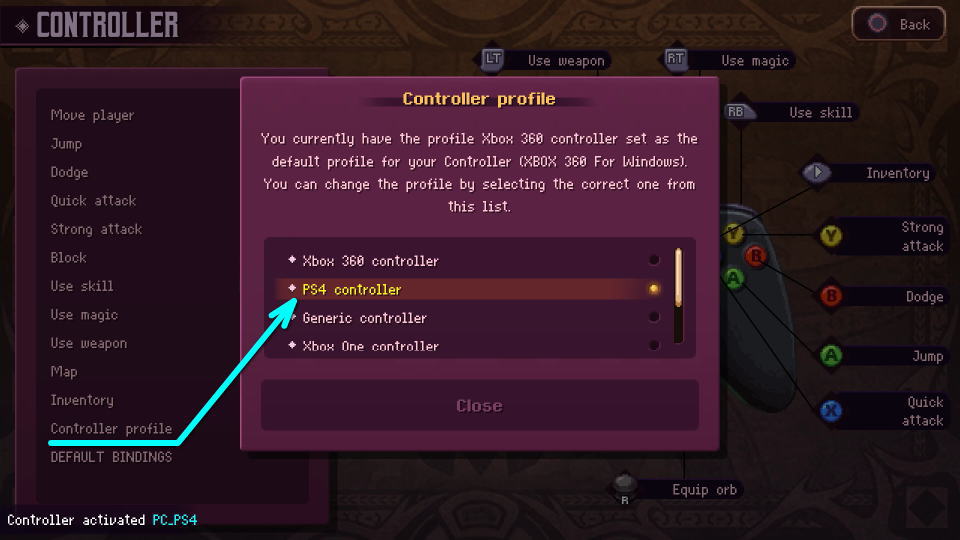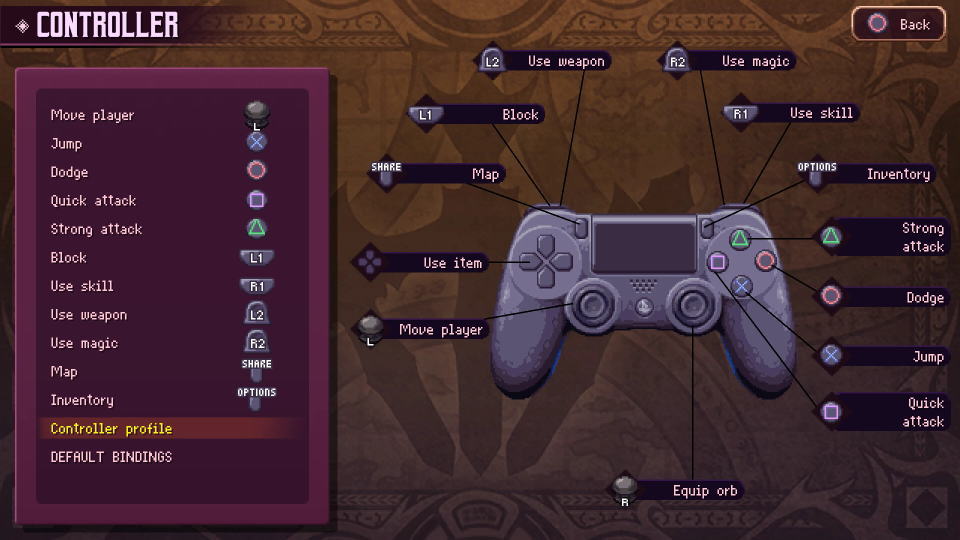魅力たっぷりに作り込まれた16bitの世界を隅々まで探索できる、アクションゲームのSouldiers。
今回の記事ではこの「Souldiers」のキーボードや、コントローラーの設定について解説します。
言語の変更方法
Souldiersの言語を変更するには、起動後のメインメニューから「Options」を選択します。
Optionsに移動したら、上から4番目にある「Language」から「Text language」を変更します。
しかし2022年6月2日の発売日時点では、日本語での表示には対応していませんでした。
操作の確認方法
Souldiersの操作を確認するには、上記のOptionsから「Controller」または「Keyboard」を選択します。
キーボード設定
Souldiersの「キーボード設定」です。
| キーボード設定 | デフォルトのキー |
|---|---|
| 上に移動 | W |
| 下に移動 | S |
| 左に移動 | A |
| 右に移動 | D |
| アイテムを使う | 1 |
| アイテムの選択 | C |
| 前の武器の選択 | Z |
| 次の武器の選択 | X |
| ジャンプ | Space |
| 回避 | P |
| 小攻撃 | I(アイ) |
| 強攻撃 | U |
| ガード | O(オー) |
| スキルを使う | L |
| 魔法を使う | K |
| 武器を使う | J |
| マップ | Tab |
| インベントリ | Esc |
| オーブの変更 | Q |
| オーブの変更 | E |
コントローラー設定
Souldiersの「コントローラー設定」です。
| コントローラー設定 | Xbox | DUALSHOCK 4 |
|---|---|---|
| キャラクターの移動 | 左スティック | |
| ジャンプ | A | × |
| 回避 | B | ○ |
| 小攻撃 | X | □ |
| 強攻撃 | Y | △ |
| ガード | LB | L1 |
| スキルを使う | RB | R1 |
| 魔法を使う | RT | R2 |
| 武器を使う | LT | L2 |
| マップ | ビュー | SHARE |
| インベントリ | メニュー | OPTIONS |
| アイテムを使う | 方向パッド | 方向キー |
| オーブを使う | R3 | |
コントローラーの表示変更
また補足として画面下部の「Controller profile」を選択すると、ボタン配置を任意のコントローラーで確認できます。
ただし私の環境ではゲーム中の解説と実際のボタン配置が異なったため、表示の変更はオススメできません。